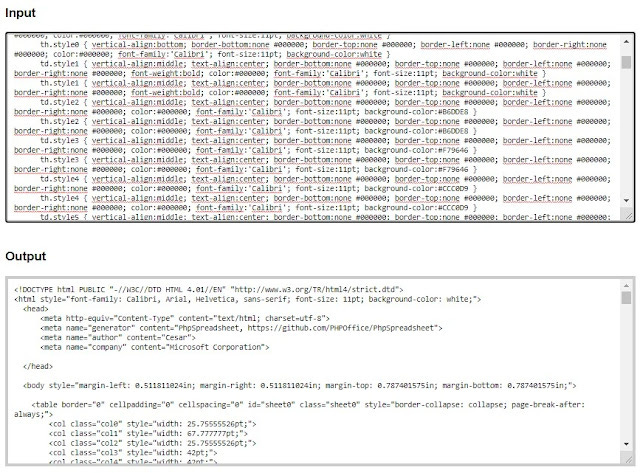Como adicionar planilha editável do Excell no Gmail - Passo a Passo
Aprenda como adicionar uma planilha do Excel editável em HTML ao corpo do e-mail do Gmail e os benefícios disso.
Como Adicionar uma Planilha do Excel Editável em HTML ao Corpo do E-mail do Gmail?
Você já precisou enviar uma planilha do Excel por e-mail e desejou que o destinatário pudesse editá-la diretamente do corpo do e-mail, sem precisar baixá-la? Se sim, temos uma boa notícia para você: é possível adicionar uma planilha do Excel em HTML ao corpo do e-mail do Gmail. Neste artigo, vamos mostrar passo a passo como fazer isso.
Passo 1: Salvar a Planilha do Excel como HTML
O primeiro passo é salvar a planilha do Excel como um arquivo HTML. Veja abaixo como fazer:
Acesse o site https://convertio.co/pt/ para converter a sua planilha do Excell em um arquivo HTML
No site Convertio, clique em "Selecionar Arquivos" e selecione a planilha do Excell que deseja converter em HTML. Você pode escolher buscar o arquivo do seu computador, do Dropbox ou do Google Drive.
No campo "para", na linha "Documento", selecione o botão "HTML";
Clique no botão "Converter" e aguarde a finalização da conversão.
Após a conversão, clique no botão "Descarregar";
Escolha a pasta onde deseja salvar o arquivo HTML e clique em "Salvar".
Agora, sua planilha do Excel está salva em formato HTML.
Passo 2: Embutir os Estilos da Tabela com o Aplicativo Juice
Apesar da planilha aparecer corretamente formatada após ser colada no Gmail, ao enviar a mensagem, a formatação da planilha será perdida. Isso acontece porque o CSS da tabela está contido em uma folha de estilo separada. Portanto, antes de colar o HTML da tabela no Gmail, precisamos embutir os estilos para que a formatação seja reconhecida pelo Gmail. Isso pode ser facilmente feito com o aplicativo Juice, seguindo estes passos:
Copie todo o código HTML e CSS da planilha do Excell convertida em HTML conforme o Passo 1;
Acesse o site do Juice;
Cole o código HTML e CSS no campo de entrada (Input) do Juice;
O Juice irá gerar automaticamente uma nova versão do código HTML, com todos os estilos embutidos, compatível com o Gmail;
Copie o novo código HTML gerado pelo Juice no campo de saída (Output) e siga o passo 3 abaixo.
Passo 3: Substituir o HTML de um Emoji pelo HTML da Planilha
O próximo passo é substituir o HTML de um emoji pelo HTML da planilha gerado pelo Juice. Isso pode ser feito facilmente seguindo os passos abaixo:
Abra uma nova mensagem no Gmail e digite um emoji 😀 qualquer;
Selecione o emoji 😀 e clique com o botão direito do mouse;
Selecione a opção "Inspecionar" ou "Inspecionar elemento";
Na janela de ferramentas de desenvolvimento, você verá o código HTML que corresponde ao emoji 😀que você selecionou;
Clique sobre esse código e selecione "Editar em HTML";
Agora, abra o arquivo HTML da planilha que você salvou no Passo 2;
Selecione todo o código HTML da planilha e copie-o;
Volte para a janela do Gmail e cole o código HTML da planilha no lugar do código HTML do emoji 😀 ;
Clique com o mouse fora da seleção e observe que planilha deverá aparecer no corpo do e-mail.
Passo 4: Enviar o E-mail com a Planilha do Excel Editável em HTML
Pronto! Agora, basta enviar o e-mail com a planilha do Excel editável em HTML. O destinatário poderá visualizar e editar a planilha diretamente do corpo do e-mail, sem precisar baixá-la ou abrir em outro software.
Benefícios de Usar a Planilha em HTML no Gmail
A utilização da planilha em HTML no Gmail traz diversos benefícios, como:
Facilita a edição da planilha: o destinatário pode editar a planilha diretamente do corpo do e-mail, sem precisar baixá-la ou abrir em outro software.
Economiza tempo: ao enviar a planilha em HTML, você economiza tempo que seria gasto em anexar o arquivo e enviar o e-mail.
Melhora a comunicação: a planilha em HTML no corpo do e-mail permite que o destinatário visualize e edite a planilha sem precisar alternar entre diferentes softwares ou arquivos.
Personalização: a planilha em HTML pode ser personalizada de acordo com as necessidades do usuário, adicionando gráficos, imagens e outros elementos visuais.
FAQ - Perguntas Frequentes
Posso usar qualquer emoji para substituir o HTML da planilha no Gmail?
Sim, você pode usar qualquer emoji para substituir o HTML da planilha no Gmail. Basta selecionar o emoji, clicar com o botão direito do mouse e selecionar a opção "Inspecionar" ou "Inspeccionar elemento"
Preciso usar o aplicativo Juice para embutir os estilos da tabela?
Sim, é necessário embutir os estilos da tabela para que a formatação seja reconhecida pelo Gmail. O aplicativo Juice é uma opção fácil e eficiente para fazer isso.
A planilha em HTML funciona em todos os clientes de e-mail?
Nem todos os clientes de e-mail são compatíveis com a planilha em HTML. No entanto, o Gmail é um dos clientes de e-mail que suporta esse recurso.
Conclusão
Adicionar uma planilha do Excel editável em HTML ao corpo do e-mail do Gmail pode ser uma ótima maneira de facilitar a comunicação e a colaboração. Com o passo a passo que mostramos neste artigo, você pode enviar planilhas em HTML com facilidade e permitir que o destinatário visualize e edite a planilha diretamente do corpo do e-mail. Com os benefícios de economia de tempo e personalização, vale a pena experimentar essa funcionalidade em suas comunicações por e-mail.